以下内容由liuling07提供翻译
原文地址 http://tools.android.com/tech-docs/configuration/osx-jdk
Mac OSX下JDK的选择
Android Studio需要两个不同的JDK:
- IDE工具自己运行所需要的Java版
- 提供Java编译器的JDK版
这两者可以为(通常也是)同一个,当然你也可以单独配置它们。但是在OSX系统上有点特殊,它们需要使用不同的JDK。
工程的JDK
你可以在工程结构对话框中配置用来编译代码的JDK,这个JDK将用来获得一个编译你的代码的编译器。如果你正在使用compileSdkVersion大于或等于21的版本构建项目的话,你应该使用JDK7或者JDK8。你也可以通过编辑工程里的local.properties文件来配置JDK的路径。
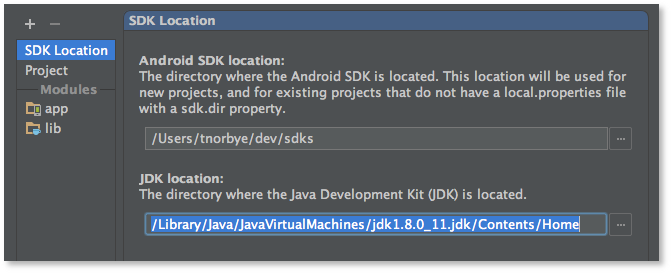
IDE的JDK
在Mac的OSX系统中,运行IDE的Java版本通常是自动选择的,这个选择是基于IDE安装目录下的Info.plist文件中的一个实体。切记,不要尝试去通过修改Info.plist文件来选择不同的JDK版本。这不但会影响你应用程序的签名,而且还会影响你将来的补丁升级。就像IDE配置文档所描述的那样,你可以通过设置环境变量$STUDIO_JDK来选择不同的JDK版本。
在Mac的OSX系统中,默认运行IDE(非编译代码)的是Java6。主要是因为Java6中字体的渲染可以使用完整的亚像素液晶抗锯齿,而Java7或者Java8却不行。
下面是Java8中的代码片段:
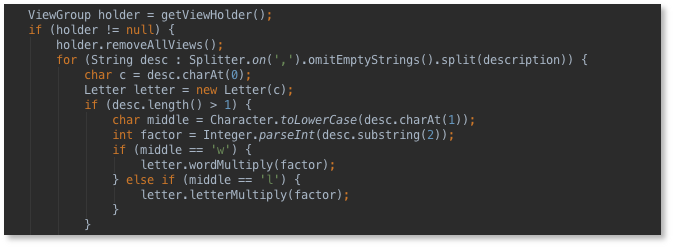
下面是Java6中关于IDE运行的代码片段:
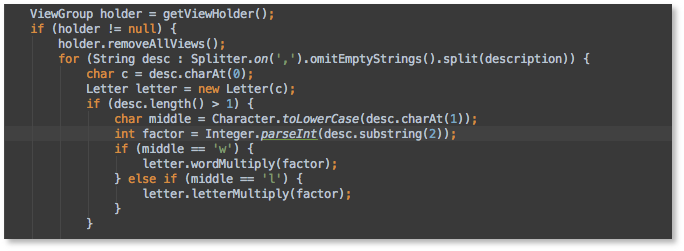
如果有没有找到可度的Java6,也可以使用Java8,因为Java8中很多东西都是最新的。就像IDE配置文档所描述的那样,你可以像这样来运行它们:
$ export STUDIO_JDK=/Library/Java/JavaVirtualMachines/jdk1.8.0_25.jdk$ open /Applications/Android\ Studio.app
(如果你对他们的区别比较好奇:Java6通过Quartz来执行渲染工作,除了轻微的改变颜色之外,字体也是通过亚像素液晶抗锯齿来渲染的。这有可能是JDK的一个bug,https://bugs.openjdk.java.net/browse/JDK-8023794)。
安装Java6
如果你双击Android Studio的安装包,Mac OSX可能会自动出现一个安装Java的对话框。如果没有的话,你可以从下面的页面下载获得:http://support.apple.com/kb/DL1572
Mac OSX 10.10的一些问题
据说在Mac OSX 10.10中运行Android Studio会有图形绘制和其他的一些bug。
https://code.google.com/p/android/issues/detail?id=78292
https://code.google.com/p/android/issues/detail?id=78139
首先,请确认你是否安装了最新版本的Java6;在某些情况下已经修复了这个问题:
http://support.apple.com/kb/DL1572
如果没有,请按照上面描述的那样通过设置STUDIO_JDK运行Java7或者Java8最新的一个版本。据说其他问题已经被修复了(但是你所看到的字体是像上面Java8那样渲染的。)

